Spalvos turi galią sukurti emocijas ir paveikti nuotaikas. Jei turi ryškias spalvas paveiksle ir nori jas pakeisti, Photoshop suteikia galingus įrankius, kad šią užduotį įgyvendintum lengvai ir efektyviai. Šiame vadove išmoksi, kaip konkrečiai tam tikras sritis, kaip pavyzdžiui sofos arba drabužių spalvas, galima pakeisti.
Svarbiausios įžvalgos
Spalvų keitimas Photoshop reikalauja teisingo atspalvių pasirinkimo, tikslaus redagavimo ir maskavimo supratimo. Naudodamas nustatymų sluoksnius ir įrankius gali užtikrinti, kad tavo rezultatas būtų tiek patrauklus, tiek harmoningas.
Kiekvieno žingsnio vadovas
Norint pasirinkti ir pakeisti norimą spalvą savo drabužiams ar aksesuarams, laikykitės šių žingsnių.
Visų pirma atidarykite savo paveikslą Photoshop ir identifikuokite sritį, kurią norite pakeisti. Šiuo atveju imsim šviesiai rožinę sofą kaip pavyzdį. Pirmasis žingsnis yra naujo nustatymo sluoksnio sukūrimas. Tam eikite į apatinę juostą, spustelėkite simbolį, skirtą nustatymo sluoksnių kūrimui, ir pasirinkite „Atspalvis / Saturacija“.

Pasikūrę nustatymo sluoksnį, atidžiai pažvelkite į savo sofos atspalvį. Mūsų pavyzdyje atspalvis gali labiau linkti į magentą, nei į raudoną. Paspauskite ant atitinkamo atspalvio ir palyginkite pasirinkimo spalvų reikšmes su savo sofos spalvomis.

Pasirinkę atspalvį, naudokite pipetes, kurios dabar jūsų paslaugoms, kad pasirinktumėte atspalvį. Svarbu nustatyti, kad pasirinkimo plotas būtų didesnis nei vienas pikselis – rekomenduoju bent 5x5 pikselių. Taip pasirinkimas bus autentiškesnis ir sumažins nepageidaujamų atspalvių pasirinkimo riziką.

Spustelėkite pirmąjį atspalvį pipetėje. Photoshop dabar apdoros jūsų pasirinktos spalvos, kas gali sukelti nuokrypį nuo pradinės magentos interpretacijos. Sureguliuokite atspalvį, perkelkite slankiklius lange, kad gautumėte geresnį rezultatą.

Dabar galite naudoti antrąjį įrankį, kad pasirinktumėte papildomus atspalvius, kurie yra sofoje. Photoshop kartais integruoja papildomus tonus į pasirinkimą, kuriuos galite patikrinti ir pritaikyti.
Pasibaigus spalvų keitimui, skirkite akimirką patikrinti atliktus pakeitimus. Žaismingai nustatykite slankiklius ir stebėkite, kaip keičiasi spalvos. Atkreipkite dėmesį, kad pasirinkimai liktų harmoningai – venkite didelių spalvų šuolių.
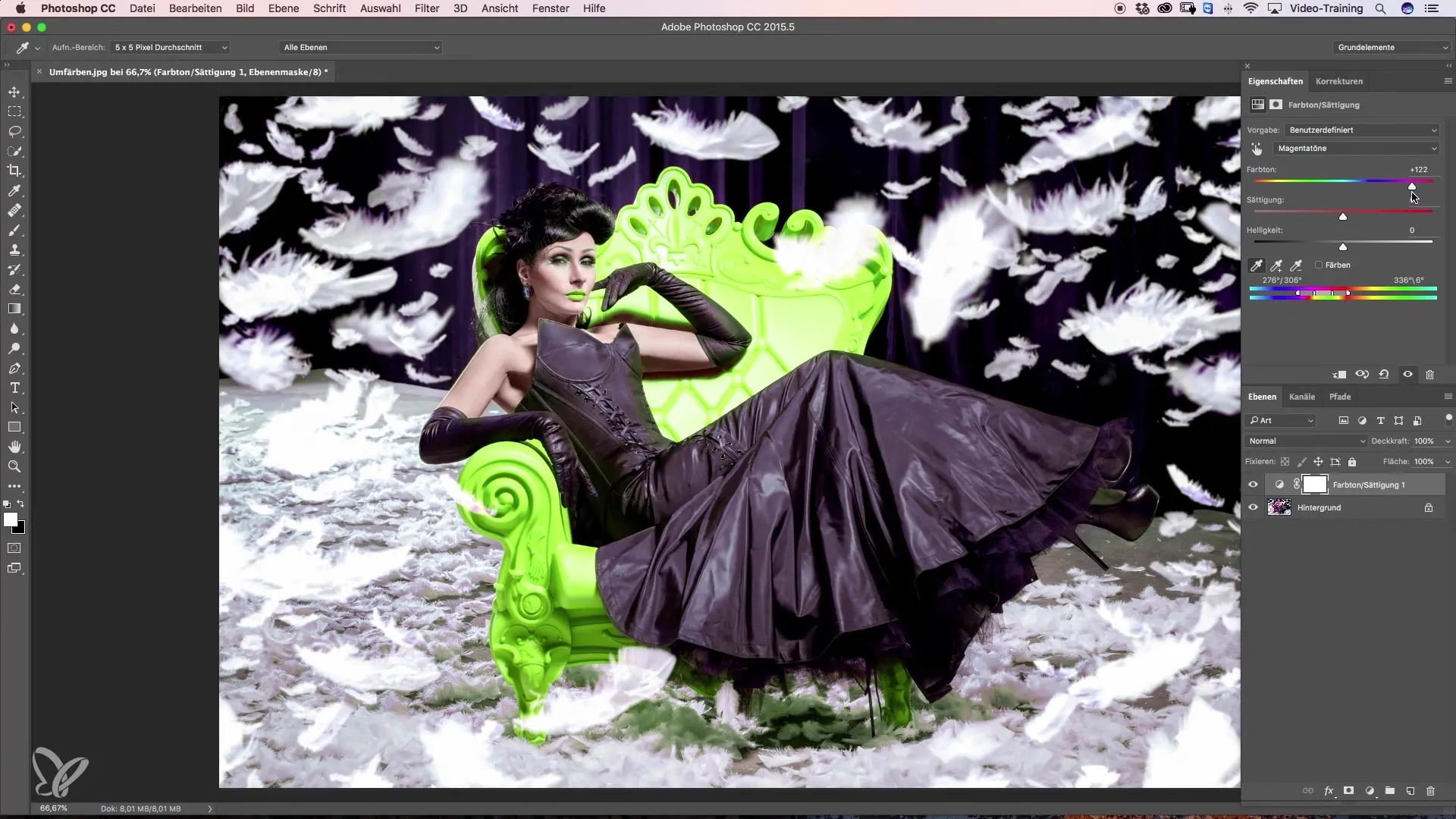
Dar vienas svarbus žingsnis yra pašalinti perteklines spalvų pasikeitimus. Įsitikinkite, kad jūsų teptuko įrankio pirminė spalva yra juoda, o skaidrumas – 100%. Naudokite minkštą teptuko galvutę, kad sudarytumėte švelnius perėjimus, kai redaguojate sritis.
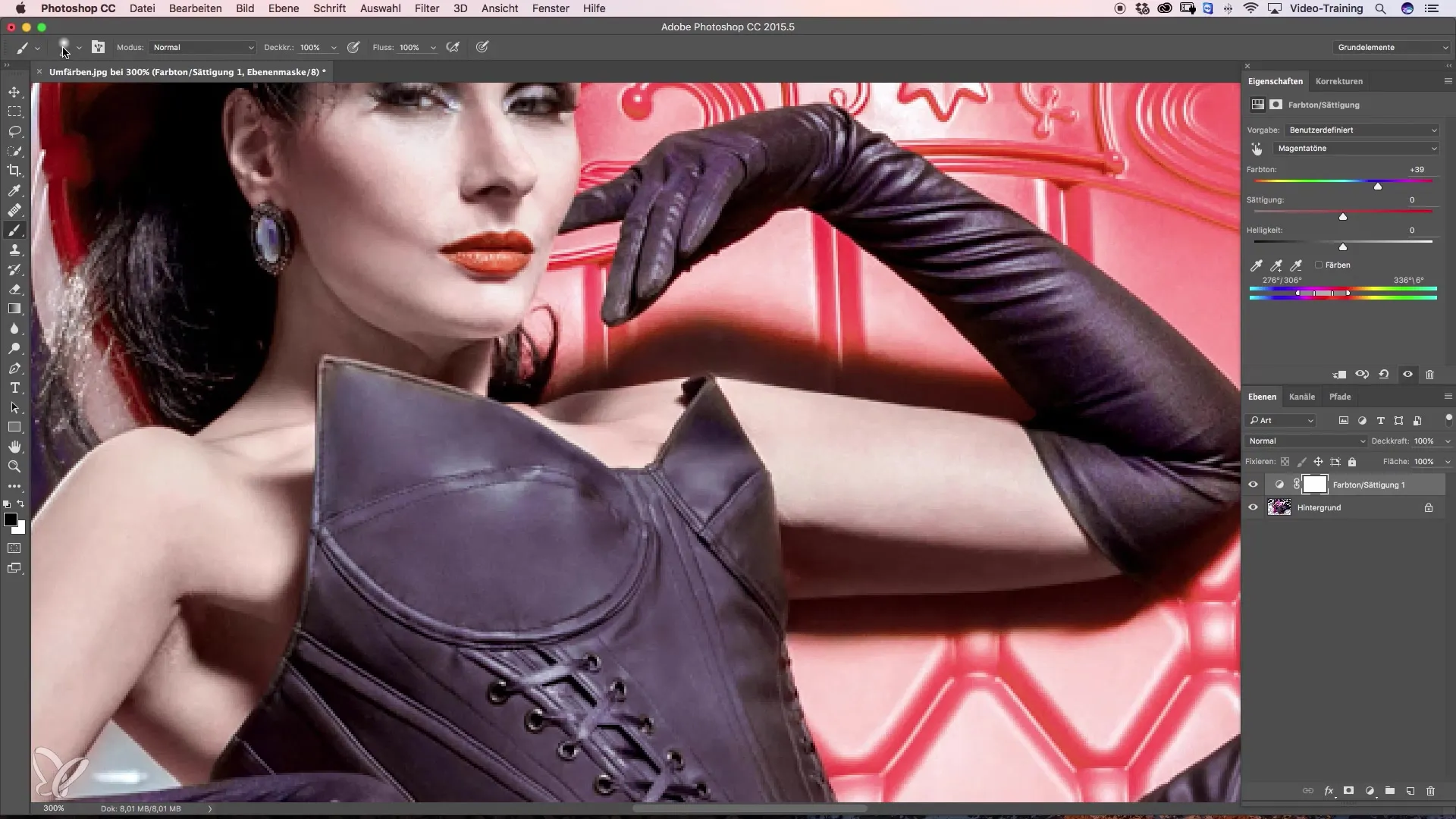
Dabar galite pradėti grąžinti perteklinius elementus paveiksle. Skirkite laiko šiam žingsniui, nes čia dažnai slypi raktas į galutinį profesionalų rezultatą. Atidžiai redaguokite pastebėtas sritis, kad gautumėte norimą išvaizdą be trikdančių spalvų nuokrypių.
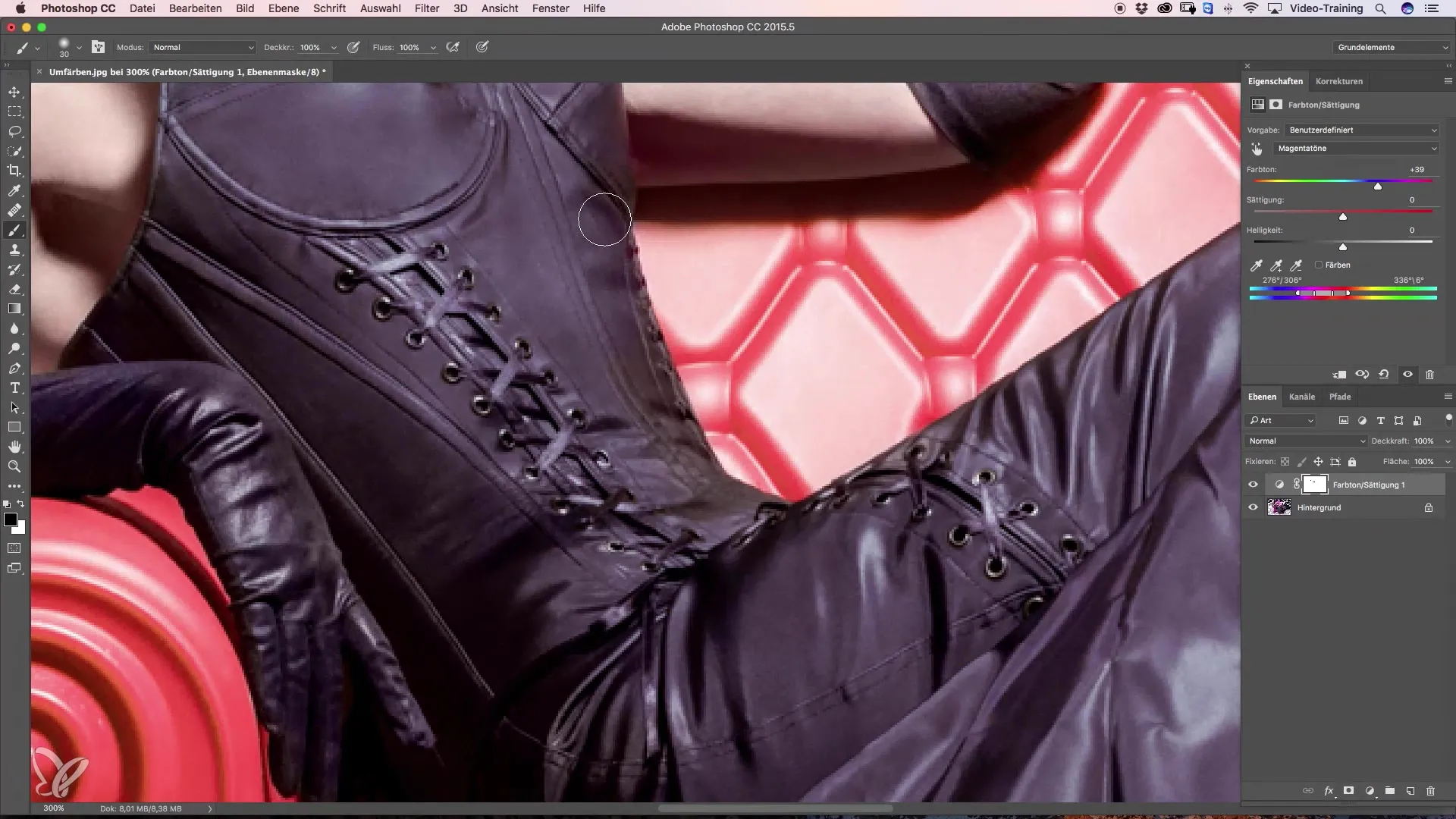
Jei įvykdėte visus šiuos žingsnius ir atsitiktinai skyrėte pakankamai laiko detalėms, galiausiai pasieksite patrauklų rezultatą, kuris harmoningai ir gerai integruos spalvas.
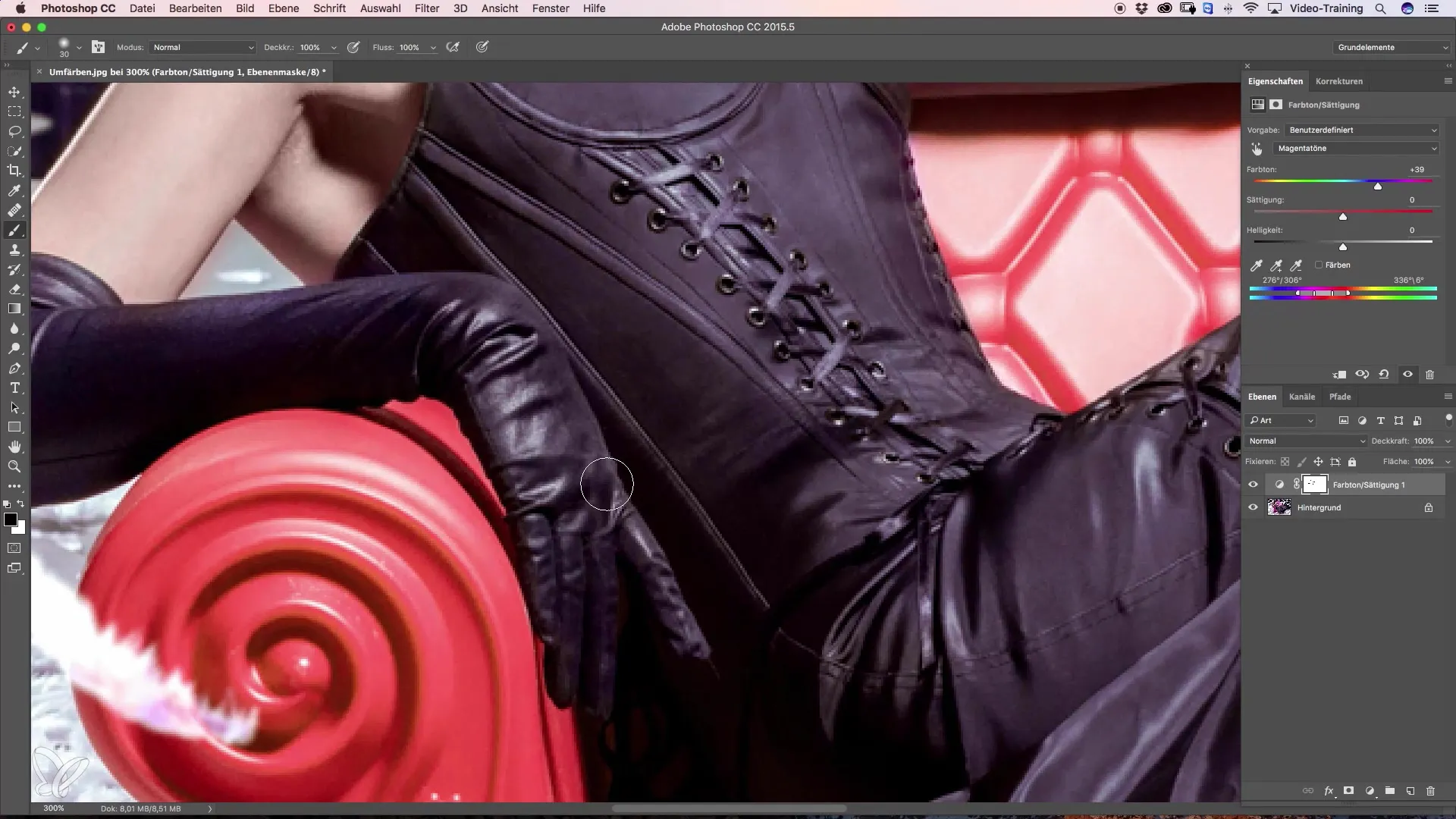
Santrauka – Vadovas, kaip efektyviai keisti drabužių ir aksesuarų spalvas Photoshop
Apibendrinant, išmokai, kaip tiksliai pritaikyti spalvas paveiksle naudojant nustatymo sluoksnius ir maskavimą. Nuo tinkamų spalvų pasirinkimo iki nepageidaujamų atspalvių maskavimo – kiekviena detalė prisideda prie to, tvirtinant, kad pasieki kokybišką rezultatą.
Dažnai užduodami klausimai
Kaip pasirinkti tinkamą atspalvį?Naudokite pipetę ir pasirinkite plotą, didesnį nei vienas pikselis, kad pasiektumėte tikslų rezultatą.
Ar galiu savo spalvų pasirinkimą pakoreguoti redagavimo metu?Taip, galite bet kada reguliuoti spalvų slankiklius, kad gautumėte geriausią rezultatą.
ką daryti, jei Photoshop prideda kitus atspalvius?Galite priimti papildomus tonus arba rankiniu būdu juos pritaikyti, kad garantuotumėte harmoningą rezultatą.
Ar maskavimas visada bus būtinas?Taip, kad būtų išvengta nepageidaujamų spalvų pasikeitimų ir sukurtas harmoningas visuma.


